Dein Warenkorb ist gerade leer!
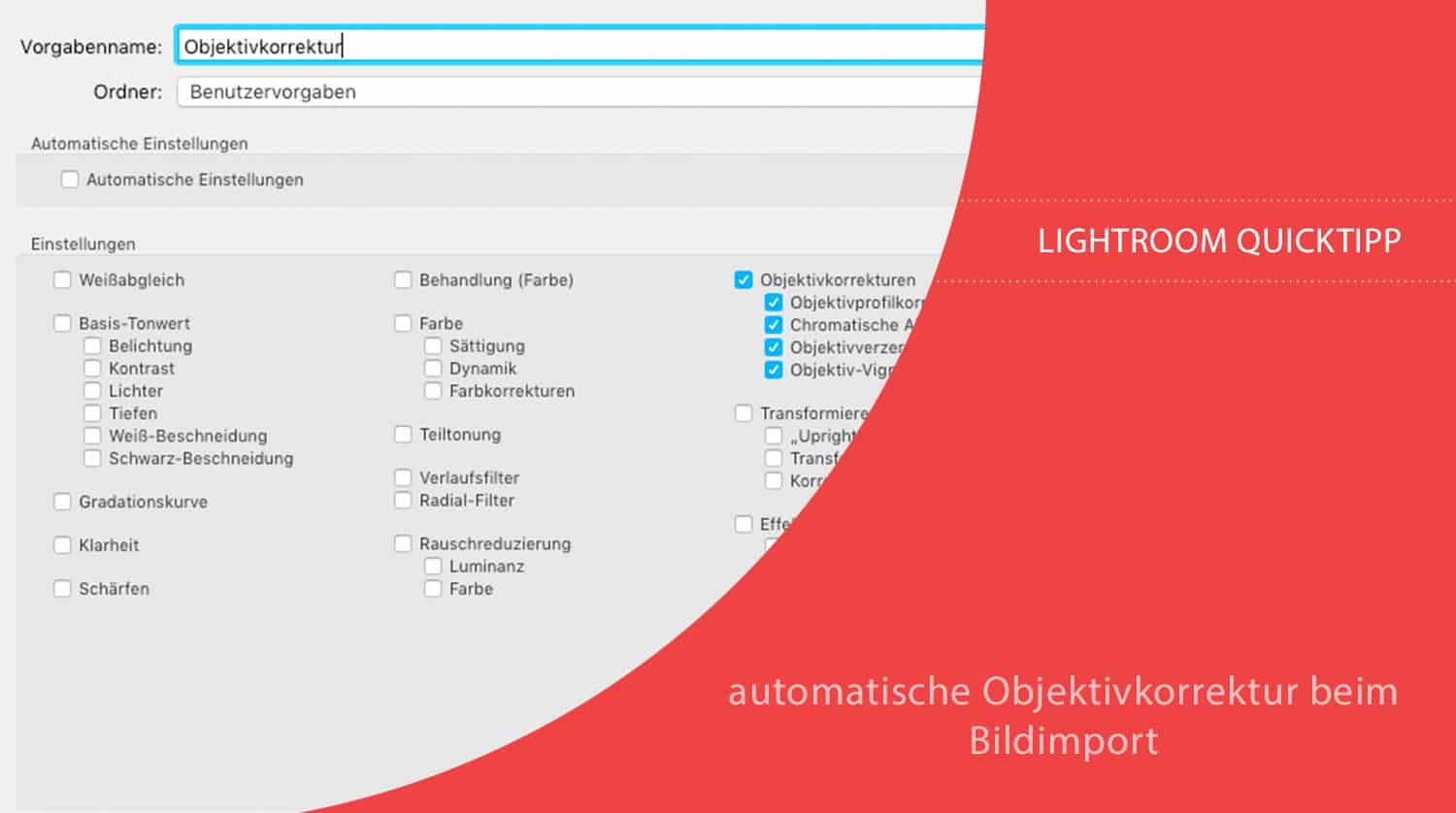
Lightroom Quicktipp: automatische Objektivkorrektur beim Bildimport
Ich muss ganz ehrlich sein: ich bin bisher kein großer Fan von Presets oder auch „Entwicklungsvorgaben“. Das liegt einfach daran, dass ich fast jedes Bild individuell bearbeite, je nachdem was zum bearbeitenden Bild gerade passt. Daher lohnt es sich für mich einfach nicht Presets anzulegen.
Jedoch eine Entwicklungsvorgabe finde ich durchaus sehr sinnvoll. Hierbei handelt es sich um die Vorgabe die sich bei mir Objektivkorrektur nennt. Diese ist bei mir standardmäßig beim Import angegeben. So spare ich mir bei der Entwicklung die Zeit, jedem Bild die Korrektur hinzuzufügen.
Wie ich diese Vorgabe erstelle und Anwende, erkläre ich dir in diesem Quicktipp.
Die Entwicklungsvorgabe für die Objektivkorrektur erstellen
Starte dein Lightroom CC und begib dich in den Entwickeln-Modus. Wähle am besten ein noch nicht bearbeitetes Bild, oder setze bei einem bearbeiteten Bild die Einstellungen via UMSCHALT + CMD (oder STRG) + R zurück.
Als nächstes gehst du auf der rechten Seite auf die Maske Objektivkorrekturen und machst bei den beiden Einstellungen Chromatische Aberration entfernen und Profilkorrektur aktivieren einen Haken.
Als nächstes klickst du auf der linken Seite unter Vorgaben auf das kleine Plus (+).
Bei den Einstellungen wählst du lediglich alle Haken bei Objektivkorrektur. Den Haken bei Prozessversion kannst du ebenso drin lassen. Vergib einen passenden Namen und speichere die Vorgabe ab.
Fertig!
Entwicklungsvorgabe beim Import anwenden
Wechsel nun in das Bibliothek-Modul und klicke links unten auf Importieren. Wähle im geöffneten Dialog rechts unten unter Während des Importvorgangs anwenden deine neuerstellte Vorgabe. Von nun an werden alle deine Bilder beim Import automatisch korrigiert.
Viel Spaß damit!
Kommentare
7 Antworten zu „Lightroom Quicktipp: automatische Objektivkorrektur beim Bildimport“
[…] man bei den drei Bildern erstmal ein paar Werte abgleichen. Es empfiehlt sich bei allen Bildern die Objektivkorrektur auszuführen um mögliche Verzerrungen zu eliminieren. Das korrekt belichtete Bild lasse ich […]
super, besten Dank. ich habe bis jetzt Presets noch nie benutzt, aber das macht definitiv Sinn.
Freut mich wenn dieser Tipp eine Hilfe ist. Tatsächlich war das damals mein erstes Preset überhaupt in Lightroom.
[…] Glück lassen sich bei der Lightroom Objektivkorrektur sowohl Verzerrungen als auch Vignettierungen sehr leicht beheben. Wenn ich jedoch Lightroom oder […]
[…] lasse ich beim Import auch gleich die Objektivkorrektur ausführen, um im späteren Workflow in Lightroom Zeit zu sparen. Das lässt sich ganz einfach mit […]
Der Unterschied beim Hasselblad XCD 4/45P ist schon erschütternd, und ich vergesse die Korrektur sonst gern im Eifer des Gefechts:
der Tipp ist goldwert.
https://www.dropbox.com/scl/fi/7kvw3cb7aq5bec7dn6qb5/vergleich.jpg?rlkey=wujfy5qknzimdxm3p3zyzlva7&dl=0Hallo Frank, danke für die Veranschaulichung!
Ich muss auch sagen, selbst nach 6 Jahren, wo ich dieses Tutorial erstellt hatte, nutze ich dass nach wie vor. Freut mich wenn ich dir diesen kleinen Trick vermitteln konnte.Viele Grüße
Sven
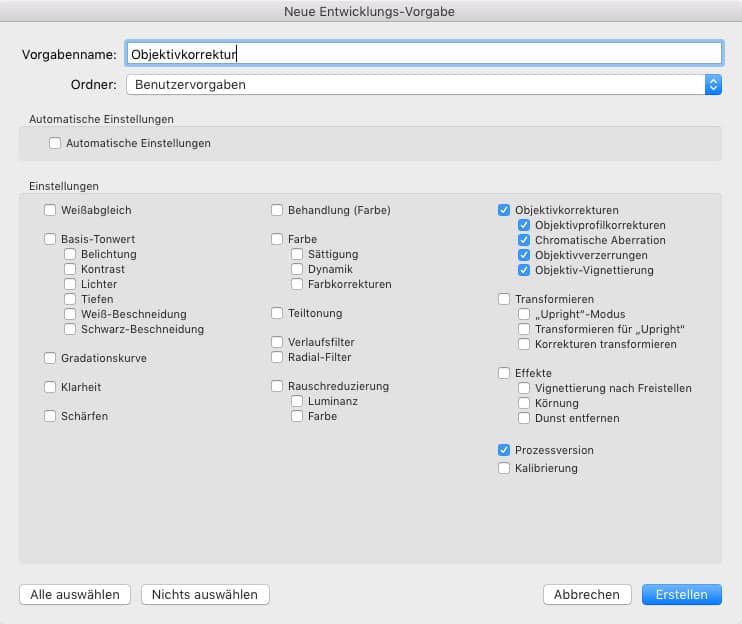
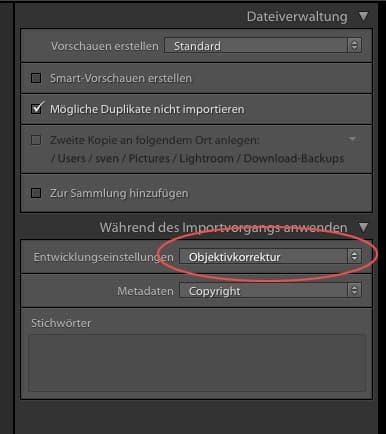

Schreibe einen Kommentar